इस लेख में मैं दिखाऊंगा कि अपने विंडोज सर्वर 2016, 2012 या 2012R2 को पिछले सिस्टम इमेज बैकअप से कैसे पुनर्प्राप्त किया जाए, जिसका उपयोग करके बनाया गया था विंडोज सर्वर बैकअप सुविधा, यदि Windows सामान्य रूप से प्रारंभ करने में विफल रहता है।
यह आलेख बताएगा कि विंडोज सर्वर का उपयोग करके विंडोज रिकवरी एनवायरनमेंट से सर्वर 2016/2012/2012R2 को कैसे पुनर्स्थापित किया जाए बैकअप छवि, यदि आपका सर्वर प्रारंभ नहीं हो सका, या यदि मुख्य हार्ड ड्राइव विफल हो गया है और आपको एक नई हार्ड पर सब कुछ पुनर्प्राप्त करना है चलाना।
संबंधित आलेख:
- विंडोज सर्वर बैकअप का उपयोग करके सर्वर 2016/2012 पर सिस्टम रिस्टोर पॉइंट कैसे बनाएं?.
- पिछले सिस्टम स्थिति में सर्वर 2016 या 2012 को कैसे पुनर्स्थापित करें यदि विंडोज सामान्य रूप से शुरू हो सकता है (ऑनलाइन विधि)
अगर विंडोज बूट नहीं हो पाता है तो सिस्टम इमेज बैकअप से विंडोज सर्वर 2016/2012/2012R2 को कैसे रिस्टोर करें।
यदि मशीन बूट करने में विफल रहती है, तो आपके सर्वर को पुनर्प्राप्त करने का एकमात्र तरीका विंडोज रिकवरी एनवायरनमेंट (WinRE) से सिस्टम इमेज रिकवरी विकल्प का उपयोग करना है। अपने सर्वर को WinRE से पुनर्स्थापित करने में सक्षम होने के लिए, आपको निम्नलिखित की आवश्यकता होगी:
आवश्यकताएं:
1. एक विंडोज सर्वर इंस्टॉलेशन मीडिया (USB या DVD)।
2. एक पिछला सिस्टम इमेज बैकअप, जिसे विंडोज सर्वर बैकअप एप्लिकेशन के साथ लिया गया था।
WinRE से अपने सर्वर 2016, 2012 या 2012R2 को पुनर्प्राप्त करने के लिए:
1. अपने सर्वर को विंडोज सर्वर इंस्टॉलेशन मीडिया से बूट करें।
2. क्लिक अगला पहली स्क्रीन पर।
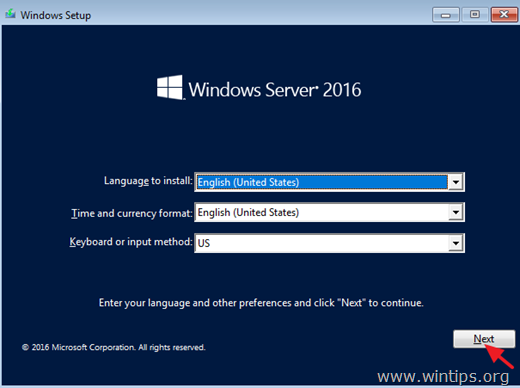
3. तब दबायें अपने कंप्यूटर की मरम्मत करें.
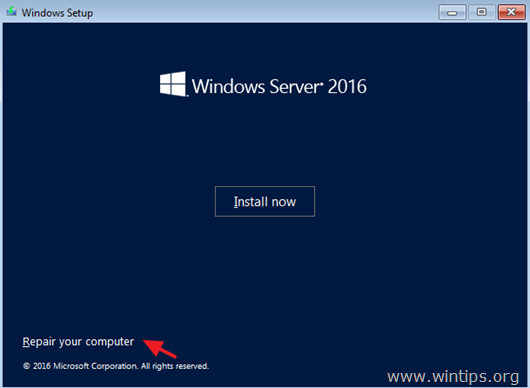
4. 'एक विकल्प चुनें' स्क्रीन पर, क्लिक करें समस्याओं का निवारण.
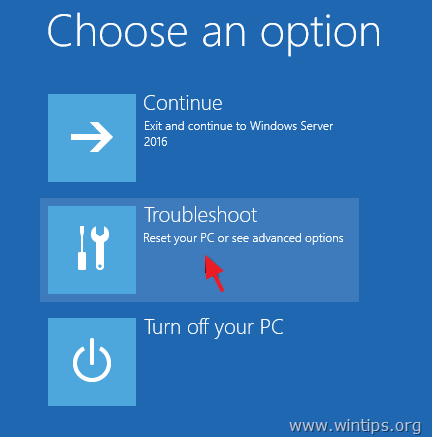
5. 'उन्नत विकल्प' पर क्लिक करें सिस्टम छवि पुनः प्राप्ति.
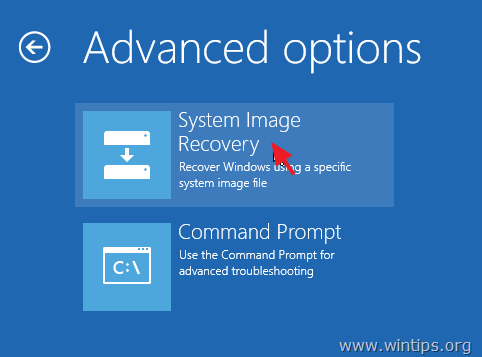
6. अगली स्क्रीन पर, चुनें विंडोज सर्वर 2016.
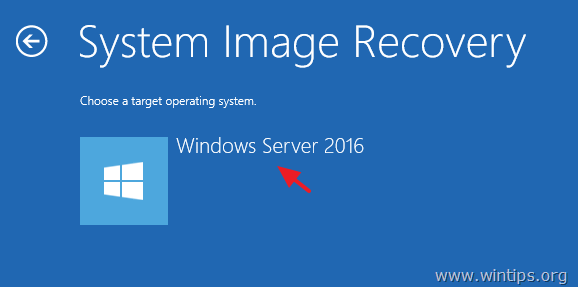
7. 'सिस्टम इमेज बैकअप का चयन करें' स्क्रीन पर, आप अपने सर्वर को पुनर्स्थापित करने के लिए नवीनतम उपलब्ध सिस्टम छवि का उपयोग कर सकते हैं, या आप एक अलग सिस्टम छवि का चयन करने के लिए "सिस्टम इमेज का चयन करें" विकल्प पर क्लिक कर सकते हैं। तब दबायें अगला जारी रखने के लिए।
* ध्यान दें: अपने सर्वर (नीतियों, नेटवर्क शेयरों, आदि) पर सभी हाल के परिवर्तनों को पुनर्स्थापित करने के लिए, हमेशा अपने सर्वर को सबसे हाल की सिस्टम छवि के साथ पुनर्प्राप्त करना पसंद करें। ध्यान रखें कि सिस्टम छवि की बैकअप तिथि के बाद आपके सर्वर में किए गए किसी भी परिवर्तन को फिर से लागू किया जाना चाहिए।
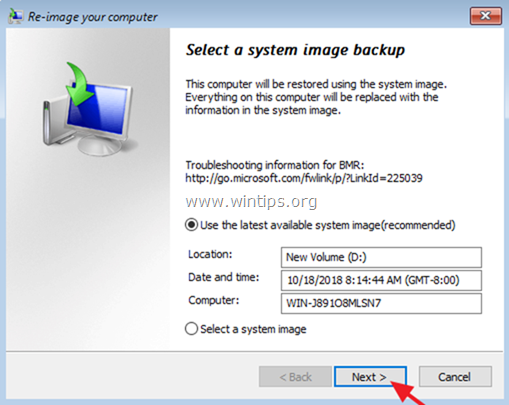
8. 'अतिरिक्त पुनर्स्थापना विकल्प चुनें' स्क्रीन पर, क्लिक करें अगला यदि आपको डिस्क प्रारूप या विभाजन में कोई समस्या नहीं है, या, "डिस्क प्रारूप और पुनर्विभाजन" का चयन करें* किसी भी मौजूदा विभाजन को हटाने का विकल्प और सिस्टम के लेआउट से मेल खाने के लिए कंप्यूटर पर सभी डिस्क को पुन: स्वरूपित करना छवि। *
* जैसे "फ़ॉर्मेट और पुनर्विभाजन डिस्क" विकल्प का उपयोग केवल तभी करें जब आपने अपने सर्वर पर हार्ड ड्राइव को बदल दिया हो (उदाहरण के लिए HDD हार्डवेयर विफलता के बाद, आप अपने सर्वर को एक नई हार्ड ड्राइव पर पुनर्स्थापित करना चाहते हैं।)
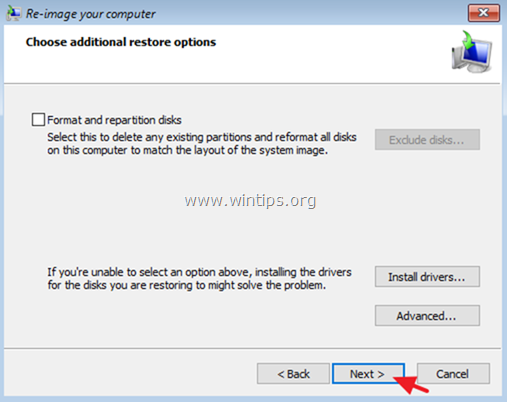
9. अपनी सेटिंग्स की समीक्षा करें और क्लिक करें खत्म हो आगे बढ़ने के लिए।
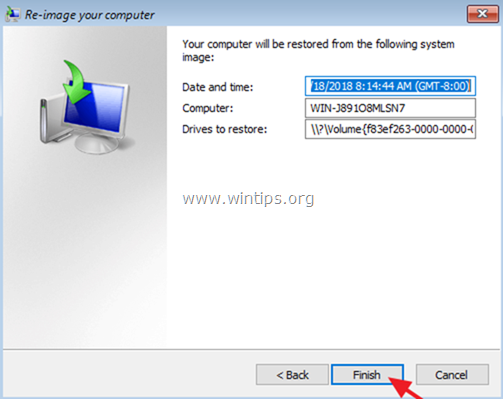
10. अंत में, क्लिक करें हां अपने सर्वर को चयनित दिनांक/समय पर पुनर्स्थापित करने के लिए।
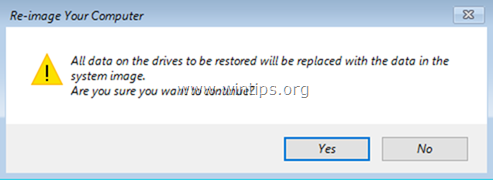
11. पुनर्स्थापना के बाद, Windows Server 2016 स्थापना मीडिया को निकालें और सर्वर को पुनरारंभ करें।
इतना ही! मुझे बताएं कि क्या इस गाइड ने आपके अनुभव के बारे में अपनी टिप्पणी छोड़कर आपकी मदद की है। दूसरों की मदद करने के लिए कृपया इस गाइड को लाइक और शेयर करें।
क्या होगा यदि आप चरण 7 पर पहुँचते हैं और डिस्क पॉप्युलेट नहीं होती है? मैं देख सकता हूं कि यह अनिवार्य डैशबोर्ड में बैकअप ले रहा है, लेकिन जब मैं इस प्रक्रिया से गुजरता हूं चरण 7 पर कुछ भी पॉप्युलेट नहीं होता है और यदि मैं "सिस्टम छवि का चयन करें" का चयन करता हूं तो उस पृष्ठ पर कुछ भी पॉप्युलेट नहीं होता है दोनों में से एक। मेरी बैक अप डिस्क में ड्राइव अक्षर नहीं है, हालांकि यह कोई समस्या नहीं होनी चाहिए? मैंने अपने सर्वर चेसिस से बैक अप ड्राइव लिया और यूएसबी 3.1 पोर्ट में प्लग किया और अभी भी इसे नहीं देखा। किसी भी सहायता की सराहना की जाएगी।